با سلام پس از نصب adobe connect در سرور ، وقتی صفحه لاگین برای ورود به خود adobe connect نام کاربری و رمزی را که موقع نصب وارد کرده ام را میزنم ، وارد نمیشود. روی دو سرور مجزا با ویندوز ۲۰۱۲ r2 انجام داده ام . البته برای نصب هم وقتی میخواستم نصب کنم ، روی نصب دیتابیس گیر میکرد و حتی بعد از ۲۰ ساعت هم راه نمی افتاد . که متوجه شدم یکبار sqlserver را نصب کرده و پاک کنم ، میتوانم adobe connect را نصب کنم. حالا چه کنم که بتوانم وارد adobe connect شوم ؟ با تشکر از شما
با سلام و عرض ادب خدمت شما دوست عزیز,
برای حل مشکل Connecting پیشنهاد می شود از نسخه Add in نرم افزار Adobe Connect استفاده شود.
روش کار به صورت زیر است:
۱- پس از نصب Adobe Connect Add in ، مرورگر را اجرا کرده و آدرس meeting را وارد کرده و تایید می کنیم.
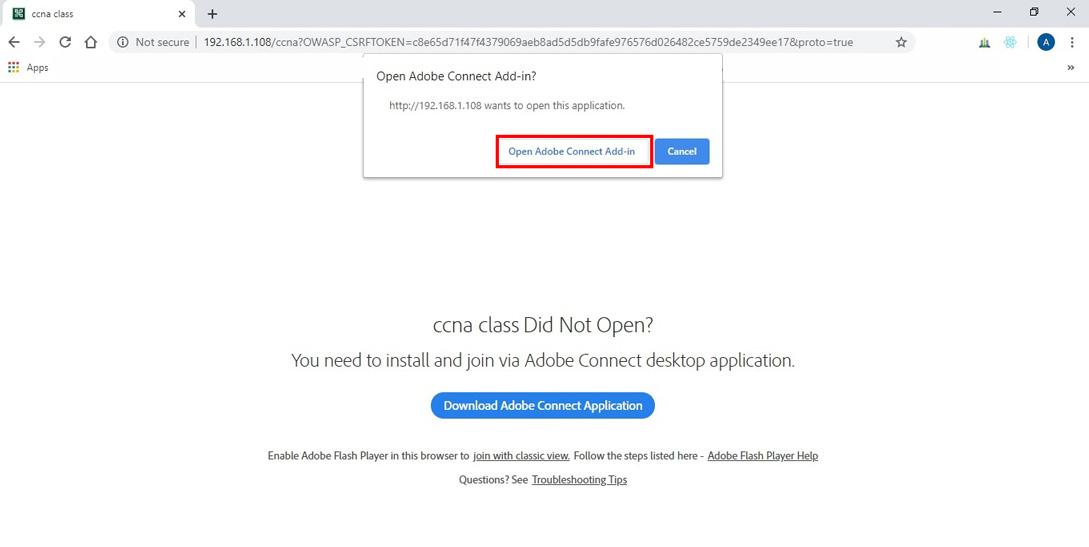
ادوبی کانکت – Adobe Connect – Add in
۲- در مرحله بعد معمولا به دلیل پایین بودن ورژن اولیه نصب شده، نیاز به بروزرسانی داریم.
گزینه Yes را انتخاب می کنیم.
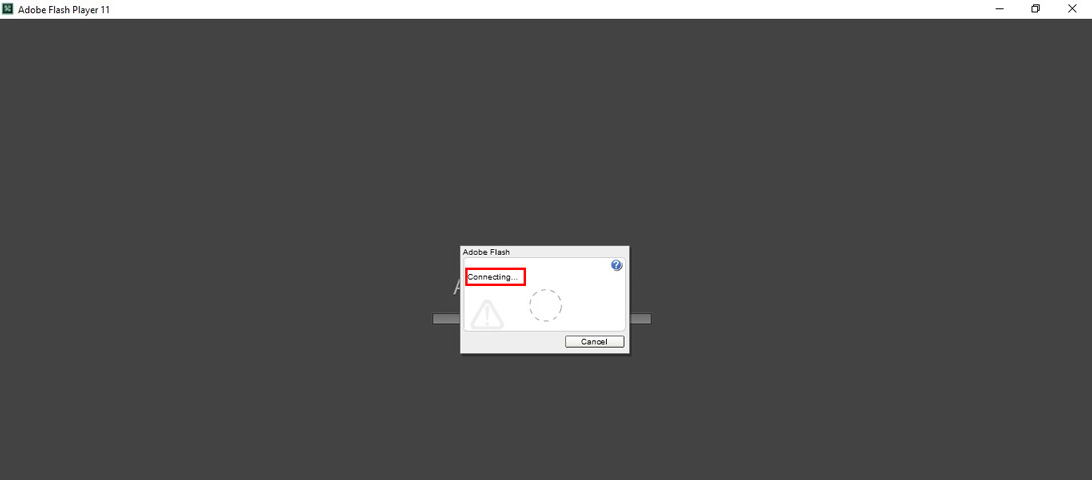
ادوبی کانکت – Adobe Connect – بروزرسانی
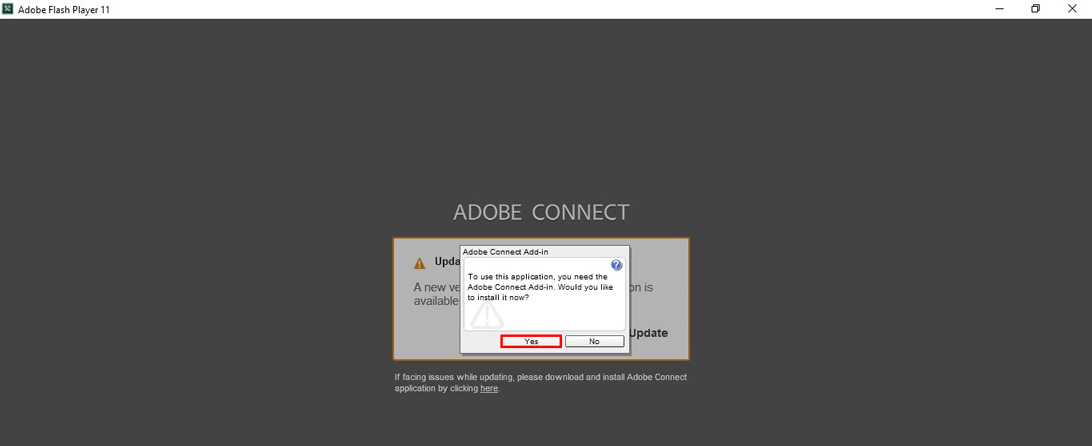
ادوبی کانکت – Adobe Connect – بروزرسانی
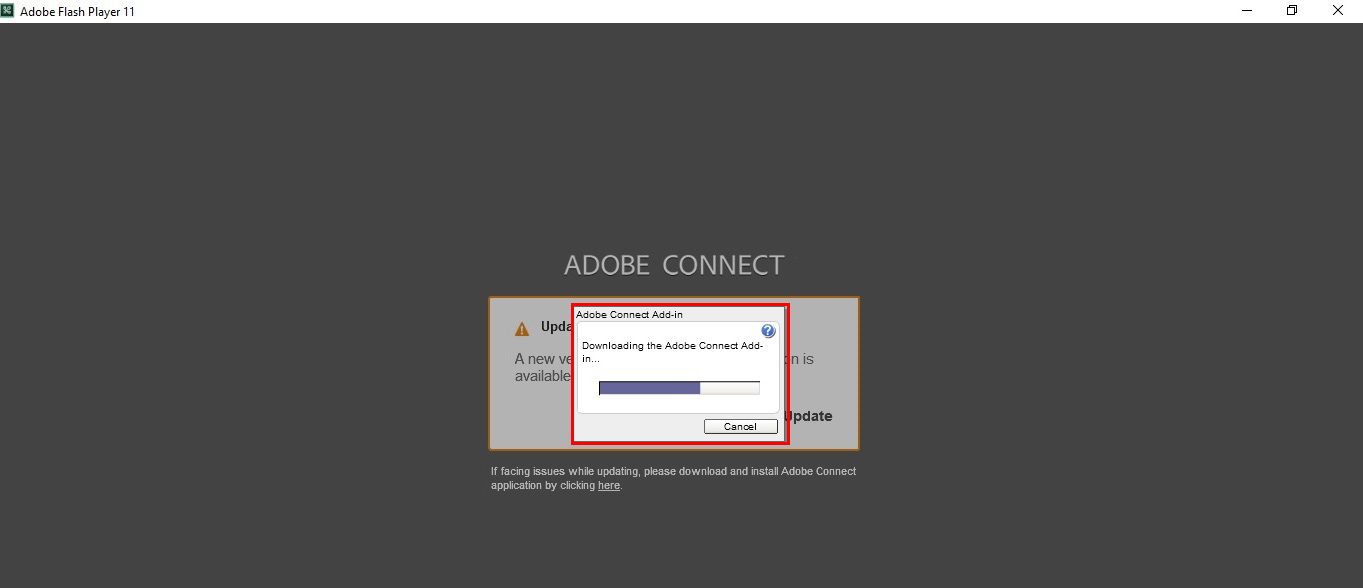
ادوبی کانکت – Adobe Connect – دانلود
۳- در مرحله بعد مشاهده می کنیم که پس از نصب نسخه به روز، وارد صفحه جلسه یا همان meeting می شود.

ادوبی کانکت – Adobe Connect – meeting
پاک کردن کش مرورگر اکسپلورر – Internet Explorer
یکی از دلایل شایع دیگر نیز می تواند مربوط به کش – cache – و کوکی های – cookies – مربوط به مرورگر می باشد.
در این قسمت مرورگر پیش فرض را اینترنت اکسپلورر – Internet Explorer در نظر گرفته ایم.
برای انجام این کار طبق مراحل زیر عمل می کنیم:
۱- با کلید ترکیبی Winr+R پنجره Run را باز می کنیم.
سپس دستور inetcpl.cpl را به منظور باز کردن پنجره اینترنت آپشن – Internet Option – وارد کرده و ok می کنیم.
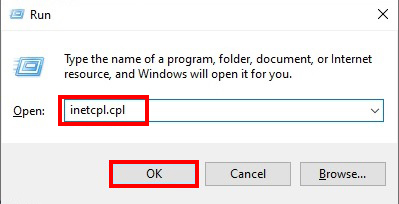
ادوبی کانکت – Adobe Connect – run
۲- در در پنجره یاز شده Internet Option به تب General رفته و از قسمت Browsing history ، گزینه Delete را انتخاب می کنیم.
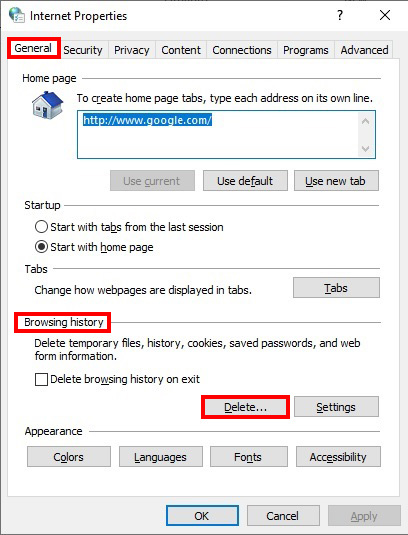
ادوبی کانکت – Adobe Connect – Internet Option
۳- مطمئن می شویم که تیک گزینه های Temporary Internet files ، Cookies and website data و History و preserve favorite website data زده شده باشد.
حال گزینه Delete را انتخاب کرده و پنجره قبلی اش هم تایید می کنیم.
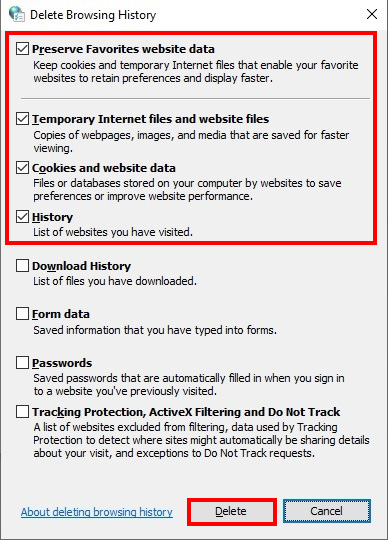
ادوبی کانکت – Adobe Connect – کش – cache – کوکی – cookie
۴- در نهایت یکبار دیگر جلسه – meeting – را راه اندازی می کنیم.
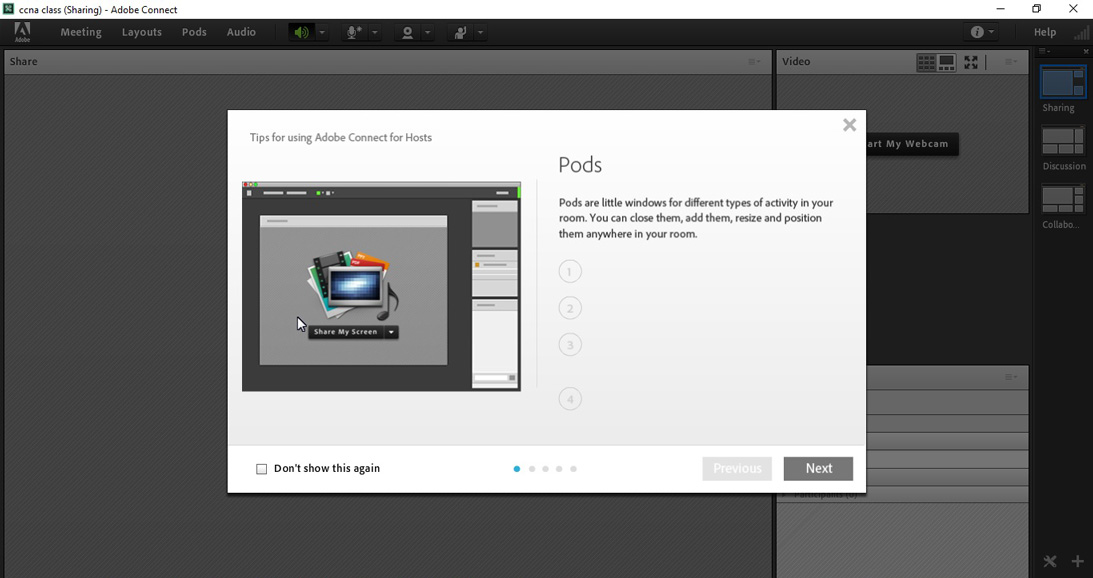
ایا مشکل شما با روش بالا رفع شده است ؟
برای این کار میتونید با یک ثبت نام رایگان در سایت قسمتی را در پایین همین مطلب باز کنید که امکان تکمیل و یا پاسخگویی به ما را برای شما فراهم میکند و تیم ما میتواند مشکل شما را پیگیری کرده و راهنمایی های لازم را به شما ارائه دهند.
لینک ثبت نام
همچنین شما میتوانید از قابلیت جدید وب سایت استفاده کنید , به صورتی که اگر قصد دارید سوال شما در سریع ترین زمان ممکن پاسخ داده شود میتوانید بسته زیر را تهیه کنید .
بسته پاسخگویی سریع
باتشکر,
تیم پشتیبانی







